インテル・マネジメント・エンジン (Intel ME 11.0.0-11.7.0)、インテル・トラステッド・エグゼキューション・エンジン (Intel TXE 3.0)、および インテル・サーバー・プラットフォームサービス (Intel SPS 4.0)の脆弱性 (Intel-SA-00086)が外部の研究者によって特定されました。
・詳細に関しては、インテルのウェブサイトをご参照ください。リンク:英語・日本語
この脆弱性に対し、GIGABYTEとインテルは、影響を受ける製品を最新のファームウェア (BIOS) および MEドライバー (Intel Management Engine Interface) にアップデートすることを推奨しています。
・対象製品:インテル 300、200、および100シリーズのマザーボード製品
【アップデート方法】
I. ファームウェア (BIOS) の更新
Step 1: まず、弊社ウェブサイトから、ご使用中の対象製品ページを開いてください。
下記画像の例: 「Z370 AORUS Gaming 7」
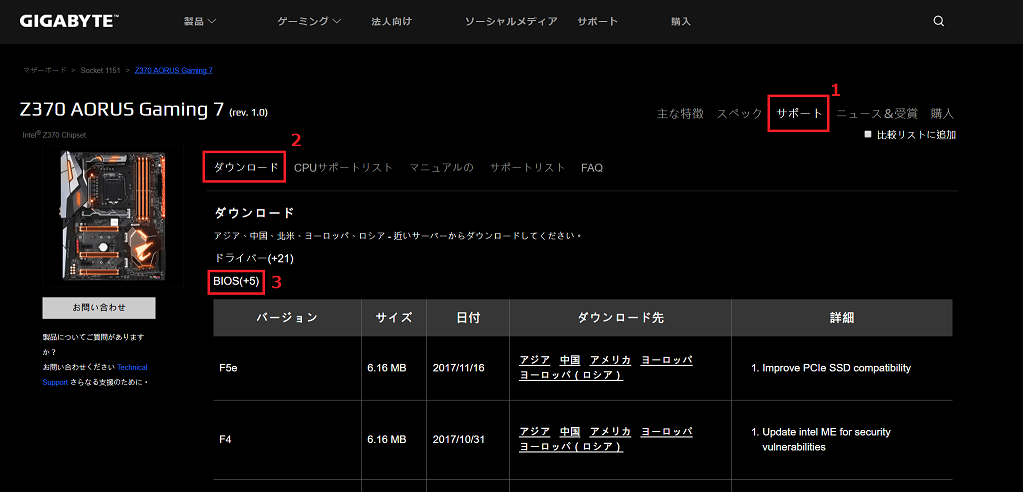
1 「サポート」→ 2 「ダウンロード」→ 3 「BIOS」
Step 2: 「サポート」タブをクリックし、「ダウンロード」の「BIOS」欄をご参照ください。
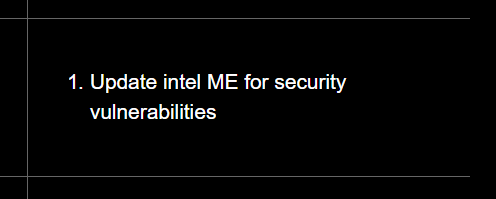
BIOS 詳細欄
Step 3: 各BIOSバージョンより、上記画像の「Update Intel ME for security vulnerabilities」とある物(もしくはそれ以降の最新)バージョンをダウンロードしてください。
※なお、ダウンロード・リンク欄(下記画像)は、どの地域を選択しても同じファイルです。
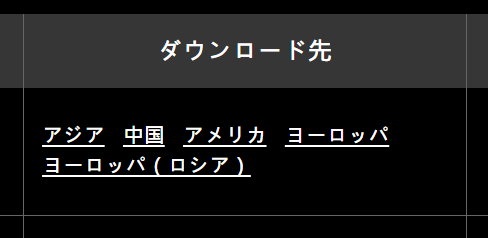
ダウンロード・リンク欄
Step 4: ダウンロードしたzipファイルを解凍し、製品の取扱説明書にある「BIOS 更新ユーティリティ」欄の説明に沿って、ファームウェア(BIOS)の更新を実施してください。
(または、リンク先ウェブサイトの「③Q-Flash機能でUEFI BIOSの更新をします」項目をご参照ください。)
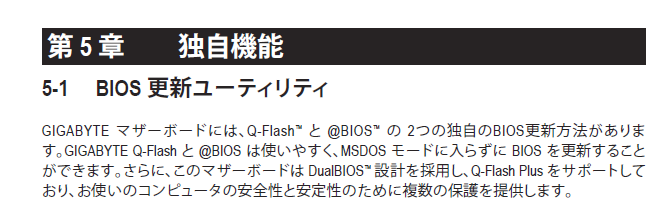
製品の取扱説明書にある「BIOS 更新ユーティリティ」欄の例
II. MEドライバー (Intel Management Engine Interface) の更新
ファームウェア(BIOS)の更新後、次にMEドライバー(Intel Management Engine Interface)の更新を行ってください。
Step A: まず、弊社ウェブサイトから、ご使用中の対象製品ページを開いてください。
下記画像の例: 「Z370 AORUS Gaming 7」
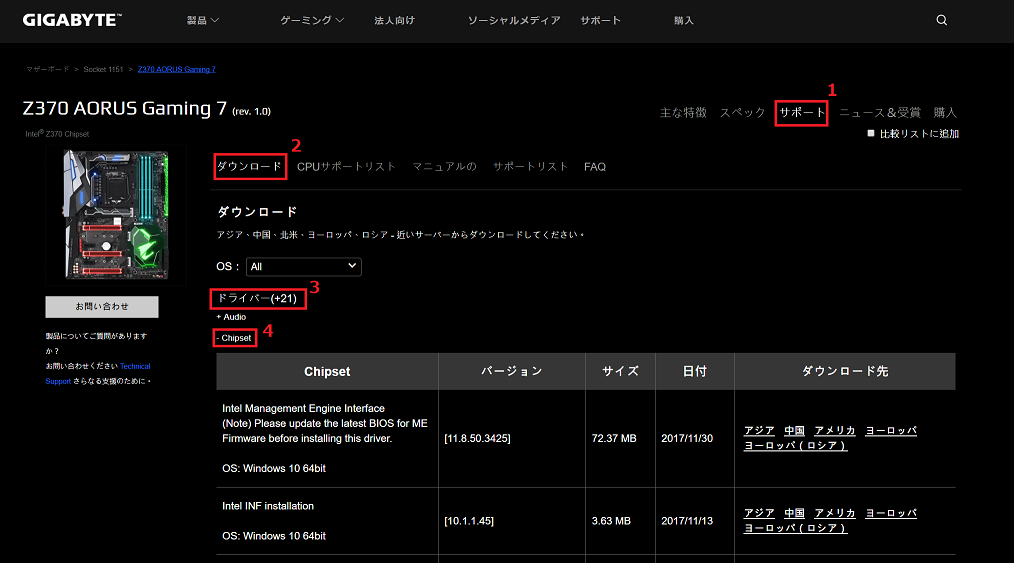
1 「サポート」→ 2 「ダウンロード」→ 3 「ドライバー」→ 4 「Chipset」
Step B: 「サポート」タブをクリックし、「ダウンロード」の「ドライバー」欄にて、「Chipset」項目をご参照ください。
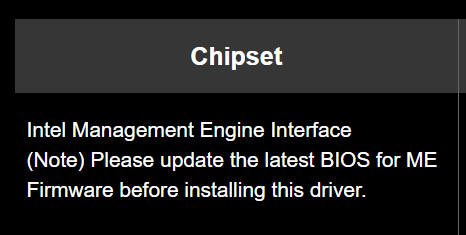
Intel Management Engine Interface
Step C: 「Chipset」項目の中から、上記画像「Intel Management Engine Interface」の最新バージョンをダウンロードしてください。
※なお、ダウンロード・リンク欄(下記画像)は、どの地域を選択しても同じファイルです。
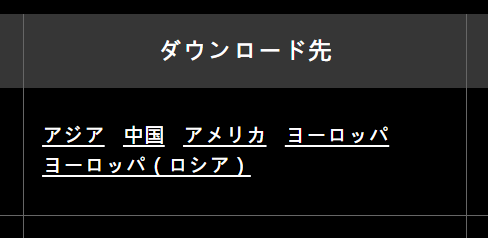
ダウンロード・リンク欄
Step D: ダウンロードしたzipファイルを解凍し、「SetupME.exe」により、更新を実施してください。
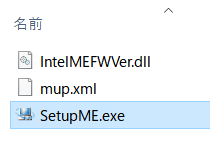
SetupME.exe
Step E:すべて完了した後、念のためシステムを再起動して下さい。
上記の「I. ファームウェア(BIOS)の更新」および「II. MEドライバー(Intel Management Engine Interface)の更新」により、 Intel ME セキュリティ脆弱性に対する更新対応が完了しました。
{{ item.Title }}
{{ item.Desc }}















